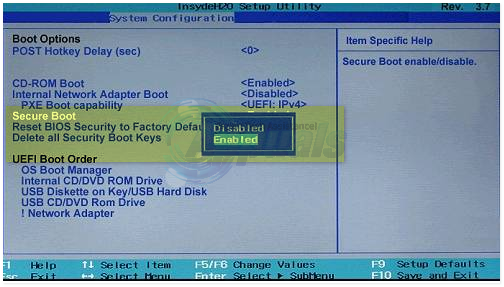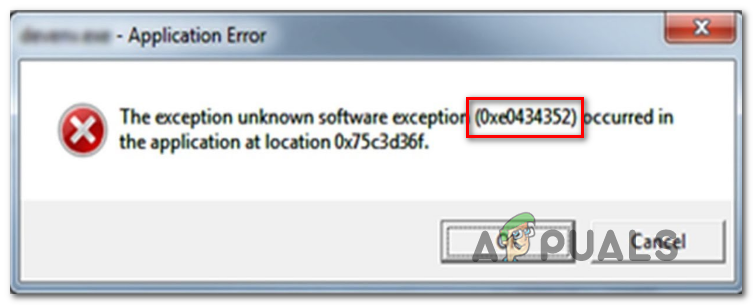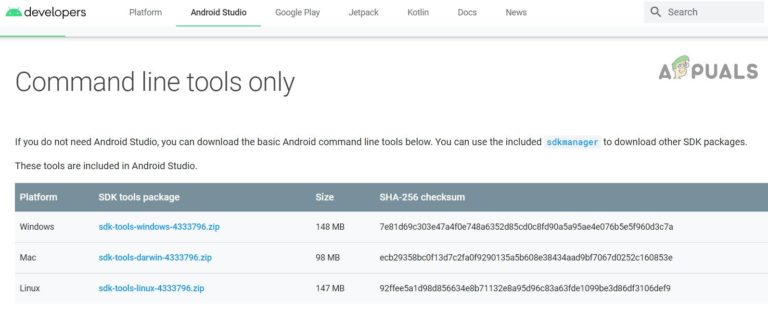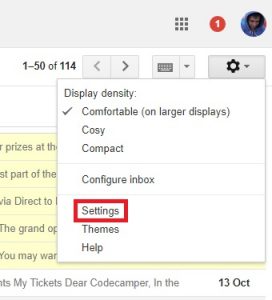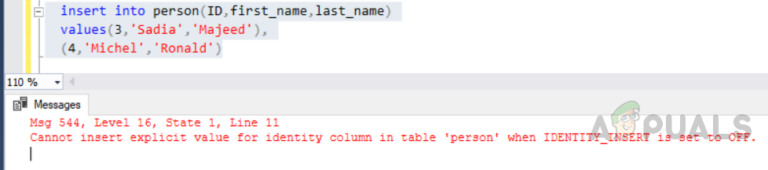Gewusst wie: Installieren von Hyperterminal unter Windows 7
Leider ist Hyperterminal nicht in Windows 7 enthalten, aber Sie können Ihre seriellen Geräte dennoch mit alternativen Methoden steuern. Dazu gibt es mehrere Alternativen, die ich in diesem Leitfaden besprechen werde. Am Ende wissen Sie, wie Sie eine einrichten und welche Sie verwenden müssen. Warum es nicht in Windows 7 enthalten ist, ist eine Frage für Microsoft und sie haben die Antwort HIER.
Alternative #1 PuTTy
PuTTy ist ein großartiger KOSTENLOSER und Open-Source-Emulator, der seit 16 Jahren existiert. Sie können PuTTy herunterladen von http://www.chiark.greenend.org.uk/~sgtatham/putty/download.html
So verwenden Sie Putty als Hyperterminal
Sie benötigen einen COM-Port auf Ihrem Computer, egal ob Laptop oder Desktop, um zuerst Ihr Konsolenkabel anzuschließen. Wenn Sie keinen haben, dann ist der USB-Anschluss grundsätzlich an fast allen Computern verfügbar, Sie benötigen also einen DB9 zu USB Konverter – Angenommen, Sie haben jetzt den Konverter / Port, verbinden Sie ein Ende mit Ihrem Gerät und das andere Ende mit DB9, das in den USB-Port Ihres Computers geht, oder wenn Sie einen COM-Port haben, dann direkt verbinden.
Sie benötigen nun die COM-Portnummer, die Sie im Geräte-Manager -> Ports (COM & LPT) erhalten.
Sobald Sie es haben, beginnen Sie mit der Konfiguration von PuTTy mit Ihren Konsoleneinstellungen
Öffnen Sie PuTTy und klicken Sie im linken Bereich auf Serial, was die letzte Option ist. Hier werden Sie konf. Ihre Terminaleinstellungen: zB für einen Cisco-Router sieht das so aus:
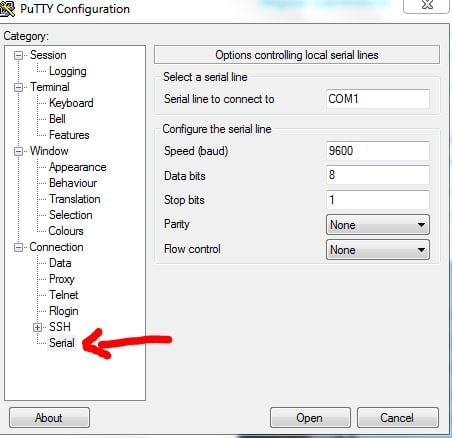
Klicken Sie nun im linken Bereich auf die Schaltfläche Sitzung, die erste Option und wählen Sie Öffnen.
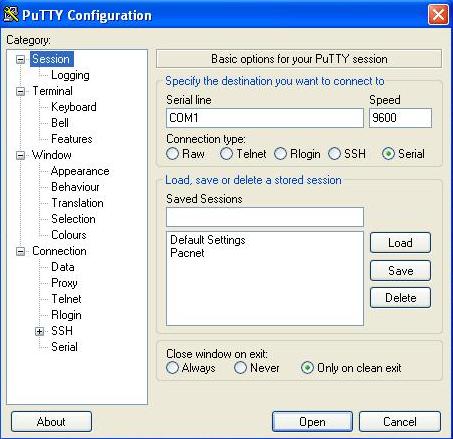
Dadurch werden Sie mit Ihrem Gerät verbunden und Sie verwenden PuTTy als Ihr Hyperterminal
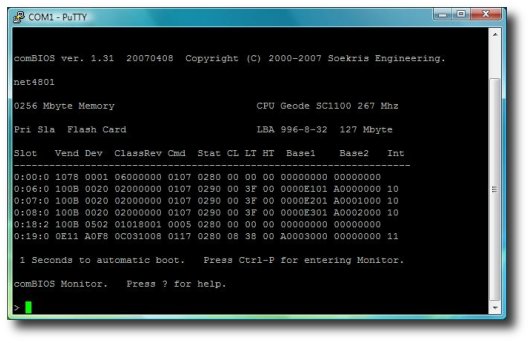
Installieren von Hyperterminal unter Windows 7
Wenn Sie PuTTy immer noch nicht verwenden möchten und Hypterterminal wieder haben, müssen Sie Folgendes tun.
Dazu benötigen Sie Zugriff auf einen Windows XP-Computer, von dem Sie die drei benötigten Dateien kopieren können:
C:ProgrammeWindows NThypertrm.exe
C:WINDOWSsystem32hypertrm.dll
C:WINDOWSHilfehypertrm.chm
Sobald Sie die obigen Dateien kopiert haben, erstellen Sie die Ordner auf Ihrem Windows 7 wie folgt und kopieren Sie die drei Dateien hinein.
Erstellen Sie für ein 32-Bit-Windows 7 einen Ordner
C:ProgrammeHyperTerminal
Erstellen Sie für ein 64-Bit-Windows 7 einen Ordner
C:Programme (x86)HyperTerminal
Jetzt können Sie aus den Ordnern eine Verknüpfung für hypertrm.exe erstellen und ausführen, um HyperTerminal wiederherzustellen ODER wenn Sie HyperTerminal im Startmenü abrufen möchten, dann legen Sie die Datei hypertrm.exe in C:ProgramDataMicrosoftWindowsStart . ab MenüProgramme